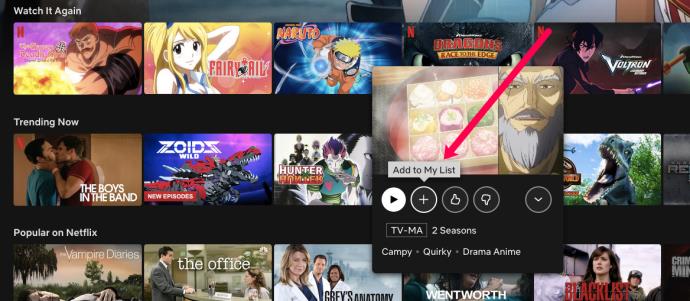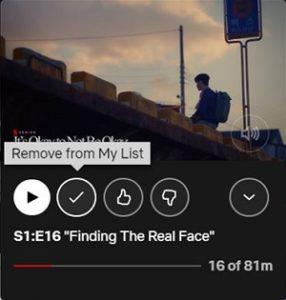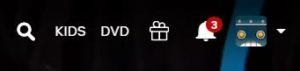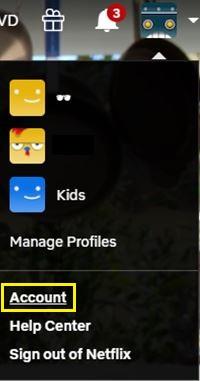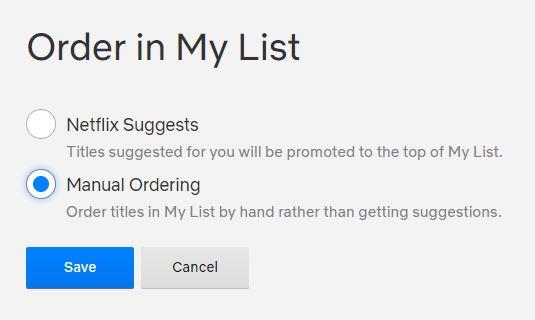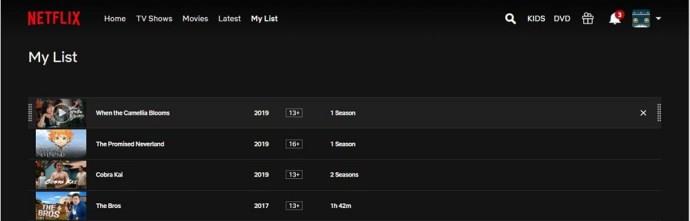เมื่อคุณเข้าสู่ระบบบัญชี Netflix ของคุณ ไม่ว่าคุณจะใช้อุปกรณ์ประเภทใด สิ่งแรกที่คุณจะเห็นคือรายการเนื้อหาวิดีโอมากมาย หากคุณต้องการค้นหารายการทีวีหรือภาพยนตร์ คุณต้องใช้ฟังก์ชันการค้นหา บางครั้งอาจเป็นเรื่องที่น่าเบื่อหน่าย โดยเฉพาะอย่างยิ่งหากคุณเข้าใช้ Netflix จากโซฟาโดยไม่มีแป้นพิมพ์

นี่คือเหตุผลที่ Netflix ได้สร้างคุณสมบัติรายการของฉัน สิ่งที่คุณต้องทำเพื่อเข้าถึงเนื้อหา Netflix ที่คุณชื่นชอบคือเลือกปุ่มที่เหมาะสม
วิธีดูรายการของฉันบน Netflix บนอุปกรณ์ต่างๆ
ไม่ว่าคุณจะเข้าถึง Netflix จาก Roku stick, Firestick, คอมพิวเตอร์, สมาร์ททีวี, สมาร์ทโฟน หรือแท็บเล็ต การรับชมเนื้อหาจะค่อนข้างเหมือนกันในทุกอุปกรณ์
- เริ่มแอป Netflix/ไปที่ netflix.com

- ไปที่ส่วนบนของหน้าจอ คลิก/แตะ/เลือกรายการของฉัน

รายชื่อรายการและภาพยนตร์จะปรากฏขึ้น คุณสามารถดูซีรีส์และภาพยนตร์ที่คุณเพิ่มไว้เพื่อให้เข้าถึงได้ง่าย
คุณอาจประสบปัญหาในการค้นหารายการของฉันในอุปกรณ์รุ่นเก่าบางรุ่น ถ้าคุณทำไม่ได้ ไม่ต้องกังวล มองหาคิวทันที เป็นเรื่องเดียวกัน
วิธีที่รวดเร็วในการไปยังรายการของฉันผ่านเบราว์เซอร์บนเดสก์ท็อปเพียงไปที่ netflix.com/mylist
หากคุณยังไม่พบ My List หรือ Instant Queue แสดงว่าคุณอาจใช้ Netflix เวอร์ชันที่เหมาะสำหรับเด็ก รายการของฉันไม่พร้อมใช้งานในโหมดนี้ เปลี่ยนกลับไปใช้ Netflix มาตรฐาน แล้วคุณจะเข้าถึงรายการของฉันได้อีกครั้ง
วิธีเพิ่มเนื้อหาในรายการของฉัน
รายการของฉันไม่ใช่รายการแนะนำที่สร้างขึ้นโดยคอมพิวเตอร์เพื่อให้คุณรับชมได้อย่างเพลิดเพลิน เช่นเดียวกับที่คุณอาจพบในหน้าแรกของ Netflix รายการของฉันคือรายการที่คั่นหน้าของเนื้อหาที่คุณเลือกเองสำหรับประสบการณ์ Netflix ในแบบของคุณ
ดังนั้น คุณคือผู้ใช้ที่เพิ่มเนื้อหาในหน้ารายการของฉัน แต่คุณจะเพิ่มรายการได้อย่างไร มันง่ายมาก
เมื่อคุณเจอซีรีส์หรือภาพยนตร์ที่คุณต้องการเพิ่มใน My List คุณจะเห็นไอคอนเครื่องหมายบวกด้านล่างโดยมีคำว่า My List อยู่ข้างใต้ เลือกแล้วเครื่องหมายบวกจะกลายเป็นเครื่องหมายถูก ซึ่งหมายความว่ามีการเพิ่มเนื้อหาวิดีโอลงในรายการของฉันแล้ว
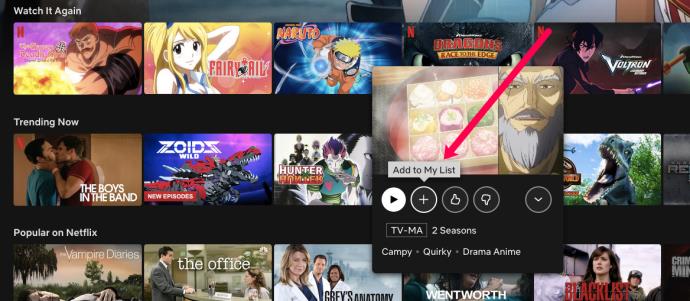
ไปที่รายการของฉัน แล้วคุณจะเห็นรายการ/ภาพยนตร์ที่เพิ่มเข้ามาที่นั่น
หากอุปกรณ์ของคุณมี Instant Queue แทนที่จะเป็น My List คุณจะไม่สามารถเพิ่มภาพยนตร์หรือรายการทีวีจากอุปกรณ์ดังกล่าวได้ ใช้เว็บไซต์ Netflix เพื่อเพิ่มรายการใน My List และรายการเหล่านั้นจะแสดงในเมนู Instant Queue
วิธีลบเนื้อหาออกจากรายการของฉัน
มีหลายวิธีในการลบภาพยนตร์หรือซีรีส์ออกจากรายการของฉัน อย่างไรก็ตาม นี่อาจเป็นวิธีที่ง่ายที่สุด
- ค้นหารายการหรือวิดีโอที่ต้องการ
- เลือกหรือวางเมาส์เหนือปุ่มนั้น จากนั้นคลิกปุ่มเครื่องหมายถูกที่ชื่อว่า Remove from My List
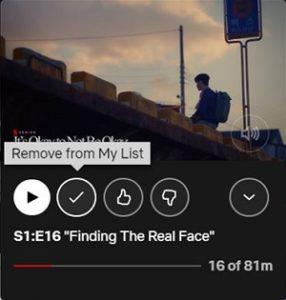
อย่างไรก็ตาม โปรดทราบว่าคุณอาจสะดุดกับเนื้อหารายการของฉันซึ่งเป็นส่วนหนึ่งของหน้าจอเรียกดูของ Netflix (โดยเฉพาะอย่างยิ่งเมื่อเป็นส่วนหนึ่งของรายการดูต่อ) คุณสามารถทำตามคำแนะนำเดียวกันเพื่อลบรายการเฉพาะออกจากรายการของฉันตามที่กล่าวไว้ข้างต้น
คุณสามารถจัดเรียงรายการของฉันใหม่ได้หรือไม่?
ได้ หากคุณอยู่ในสหรัฐอเมริกา คุณสามารถเปิดใช้งานการจัดลำดับรายการของฉันด้วยตนเองได้ คุณจะต้องใช้ Netflix เวอร์ชันเบราว์เซอร์สำหรับสิ่งนี้ นี่คือวิธีการทำ
- ไปที่ไอคอนโปรไฟล์ Netflix ที่มุมขวาบนของหน้าจอ
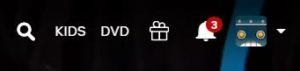
- เลือกบัญชีจากเมนูแบบเลื่อนลง
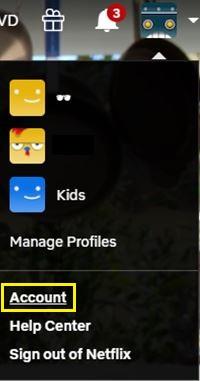
- ไปที่โปรไฟล์ของคุณ

- คลิกเปลี่ยนข้างคำสั่งซื้อในรายการของฉัน

- เลือก สั่งซื้อด้วยตนเอง
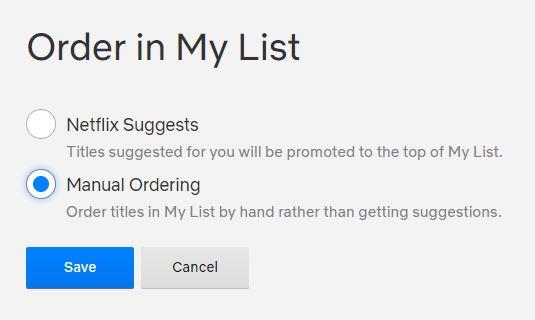
- ไปที่รายการของฉันแล้วเริ่มจัดเรียงชื่อเรื่องใหม่
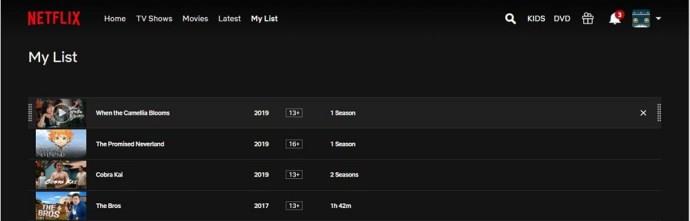
นอกจากนี้ Netflix ยังสร้างรายการเรียกดูต่างๆ ให้คุณโดยอัตโนมัติ ตามสิ่งที่คุณม���แนวโน้มจะรับชมมากที่สุด โดยทั่วไปแล้ว My List ของคุณจะทำงานในลักษณะเดียวกัน Netflix จะจัดเรียงภาพยนตร์และรายการทีวีในรายการของฉันตามหลักการที่กล่าวถึงข้างต้น
รายการ You're My List อาจมีการเปลี่ยนแปลงได้ และมีเหตุผลบางประการ Netflix อาจเพิ่มภาพยนตร์หรือซีซันใหม่ของรายการทีวีและย้ายไปแทนที่เนื้อหาที่เคยอยู่ในจุดนั้น
หากคุณเชื่อมต่อ Netflix กับบัญชี Facebook ของคุณแล้ว รายการของคุณอาจเปลี่ยนไปหากเพื่อนดูเนื้อหาในรายการของฉัน
ซีรีส์หรือภาพยนตร์อาจถูกย้ายไปที่ด้านหน้าของรายการของฉัน หากตั้งค่าให้ใช้งานไม่ได้ในเร็วๆ นี้
คุณลบรายการของฉันได้ไหม
เมนูรายการของฉันจะอยู่ที่นั่นเสมอ แต่ถ้าคุณไม่ต้องการใช้ คุณไม่จำเป็นต้องใช้ หากคุณต้องการลบ My List ขออภัย คุณไม่สามารถทำอะไรได้ในเบราว์เซอร์ของคุณ อย่างไรก็ตาม บนอุปกรณ์พกพา My List จะไม่แสดงหากไม่มีการเพิ่มรายการเข้าไป ดังนั้น หากคุณต้องการลบ My List จริง ๆ และคุณใช้ Netflix บนอุปกรณ์รุ่นใหม่ ๆ คุณสามารถลบได้โดยเพียงแค่ลบรายการทั้งหมดออกจากเมนู My List
ชื่อเรื่องบางส่วนอาจหายไป
ในบางครั้ง Netflix จะเตรียมลบเนื้อหาออกจากข้อเสนอ สิ่งนี้จะแจ้งให้ย้ายเนื้อหาไปที่ด้านหน้าของรายการชั่วขณะก่อนที่จะลบออกอย่างถาวร เมื่อถูกลบออกในที่สุด รายการนั้นจะหายไปจาก Netflix และจากหน้าจอรายการของฉันด้วยเช่นกัน
ในบางครั้ง หลายรายการอาจหายไปจาก My List? ทำไมสิ่งนี้ถึงเกิดขึ้น?
แม้ว่า Netflix จะรวมเป็นหนึ่งภายใต้แบนเนอร์เดียว แต่ Netflix ไม่ได้นำเสนอเนื้อหาที่เหมือนกันทุกที่ในโลก
รายการของฉันเป็นคุณสมบัติที่รองรับทั่วโลก แต่จะไม่แสดงรายการทีวีและภาพยนตร์ที่คุณเพิ่มซึ่งไม่มีให้บริการในภูมิภาคปัจจุบันของคุณ นี่เป็นเหตุการณ์ทั่วไปเมื่อคุณเดินทาง แต่ไม่ต้องกังวล เมื่อคุณไปถึงภูมิภาคที่รองรับเนื้อหาที่เป็นปัญหา คุณจะได้รับข้อมูลเหล่านั้นกลับมาใน My List อีกสาเหตุที่เป็นไปได้ที่ทำให้สินค้าหายไปจากรายการอาจเป็นคุณสมบัติเฉพาะของสหรัฐอเมริกาที่อนุญาตให้สั่งซื้อด้วยตนเอง ปิดการทำงานเหมือนกับที่คุณเปิดไว้เพื่อแก้ไขปัญหานี้ (อธิบายไว้ในหัวข้อ “คุณจัดเรียงรายการของฉันใหม่ได้ไหม” ด้านบน)
รายการของฉันแสดงอยู่ในหน้าเดียวหรือไม่
แม้ว่าจะมีข้อยกเว้นสำหรับอุปกรณ์รุ่นเก่า แต่อุปกรณ์รุ่นใหม่ทั้งหมด รวมถึงเวอร์ชันเบราว์เซอร์ของ Netflix ช่วยให้คุณสามารถดูรายการทั้งหมดในรายการของฉันได้ในหน้าเดียว
ไม่มีคุณลักษณะใดที่จะปิดหรือเปิดคุณลักษณะนี้ ดังนั้นคุณจะต้องดูรายการของฉันตามที่นำเสนอ
คำถามที่พบบ่อยเพิ่มเติม
1. ฉันสามารถเพิ่มรายการทีวีและภาพยนตร์ลงในรายการของฉันได้กี่รายการ?
รายการของฉันช่วยให้คุณ "จัดเก็บ" ได้มากถึง 500 ชื่อเรื่องในโปรไฟล์ของคุณ คุณจะรู้ได้อย่างไรว่าถึงขีดจำกัดแล้ว เมื่อคุณพยายามเพิ่มรายการที่ 501 ในรายการ Netflix จะไม่อนุญาต หากคุณจัดการถึงจำนวนนั้น ให้เริ่มลบรายการที่คุณไม่ต้องการออก
2. ฉันสามารถแชร์บัญชี Netflix ได้หรือไม่
ได้ ผู้ใช้หลายคนสามารถแชร์บัญชีเดียวและสร้างหลายโปรไฟล์บน Netflix ได้ อย่างไรก็ตาม สิ่งนี้แตกต่างจากการรับชม Netflix บนอุปกรณ์ต่างๆ พร้อมกัน หากต้องการดูตัวเลือกการสมัครสมาชิกที่มีอยู่ ให้ไปที่ netflix.com แล้วเลือกตัวเลือกที่เหมาะกับคุณที่สุด
3. คุณได้รับการแจ้งเตือนเมื่อมีคนใช้ Netflix ของคุณหรือไม่
หากคุณอนุญาตให้ผู้อื่นใช้บัญชี Netflix ของคุณหรือแบ่งปันบัญชี คุณจะไม่ได้รับการแจ้งเตือนเมื่อมีคนใช้บริการ หากคุณและเพื่อนของคุณรับชม Netflix บนอุปกรณ์ครบจำนวนสูงสุดแล้ว และมีคนอื่นเริ่มดูบางสิ่ง ผู้ใช้ก่อนหน้าบางคนจะได้รับการแจ้งเตือน และการเล่นของพวกเขาจะหยุดชั่วคราว นี่คือเหตุผลที่คุณไม่ควรแบ่งปันการสมัครรับข้อมูล Netflix ของคุณกับผู้คนมากกว่าจำนวนอุปกรณ์สตรีมมิ่งพร้อมกันที่กำหนดโดยการสมัครรับข้อมูลของคุณ
อย่างไรก็ตาม หากมีการพยายามลงชื่อเข้าใช้บัญชี Netflix ของคุณโดยไม่ได้รับอนุญาต บริการจะจดจำสิ่งนี้และแจ้งให้คุณทราบทางอีเมล
รายการของฉันของ Netflix
ตัวเลือกที่คุณมีสำหรับปรับแต่งรายการของฉันบน Netflix นั้นมีค่อนข้างจำกัด ถึงกระนั้นก็ยังมีช่องว่างสำหรับปรับแต่งประสบการณ์ของคุณ ทำตามคำแนะนำด้านบนและพยายามปรับแต่งประสบการณ์ Netflix ให้เหมาะกับความต้องการของคุณ รายการของฉันเป็นคุณสมบัติที่มีประโยชน์อย่างเหลือเชื่อที่สามารถลดความจำเป็นในการค้นหาผ่านรายการต่างๆ สำหรับรายการหรือภาพยนตร์เรื่องโปรดของคุณ
คุณสามารถเปิดรายการของฉันได้หรือไม่? คุณได้จัดเรียงรายการใหม่หรือไม่? คุณมีคำถามอื่น ๆ เกี่ยวกับเรื่องนี้หรือไม่? อย่าลังเลที่จะแสดงความคิดเห็นด้านล่างและแจ้งให้เราทราบ